Въведение
Ефективното управление на файлове в Windows е от съществено значение за продуктивността и организацията на данни. Когато вашето цифрово работно пространство стане хаотично с разпръснати папки, обединяването им може да възстанови реда. Това всеобхватно ръководство обяснява различни методи за безпроблемно обединяване на папки, използвайки вградените инструменти на Windows, командни редови утилити и външен софтуер. Включете се, за да откриете кой подход работи най-добре за вашите нужди.

Защо може да се наложи да обедините папки в Windows
Обединяването на папки не е само въпрос на чистота; то е от съществено значение за поддръжката на организирана цифрова среда. Може да ви е необходимо да обедините папки при консолидиране на файлове след обновление, синхронизиране на данни между устройства или минимизиране на дублирания. Оптимизирането на вашите папки прави намирането на файлове по-лесно и подобрява ефективността на архивирането. С вашия цифров живот добре организиран, следващите раздели ще ви упълномощят с различни методи за обединяване на папки.
Ръчни методи за обединяване на папки в Windows
За начало, ръчното обединяване на папки е основен подход, използвайки родните функции на Windows.
- Използване на File Explorer:
- Отворете Windows File Explorer.
- Намерете и изберете папките, които искате да обедините.
- Плъзнете и пуснете една папка в друга.
-
Потвърдете действието в подкана за обединяване на папки.
-
Ръководство стъпка по стъпка за избягване на грешки:
- Създайте резервни копия на вашите папки преди обединяването, за да предотвратите загуба на данни.
- Използвайте консистентни наименования, за да минимизирате конфликти.
- Внимателно прегледайте файловете, за да избегнете случайно обединяване на дубликати.
Въоръжени с техники за ръчно обединяване, нека разгледаме по-сложни подходи, които предлагат допълнителен контрол и автоматизация.
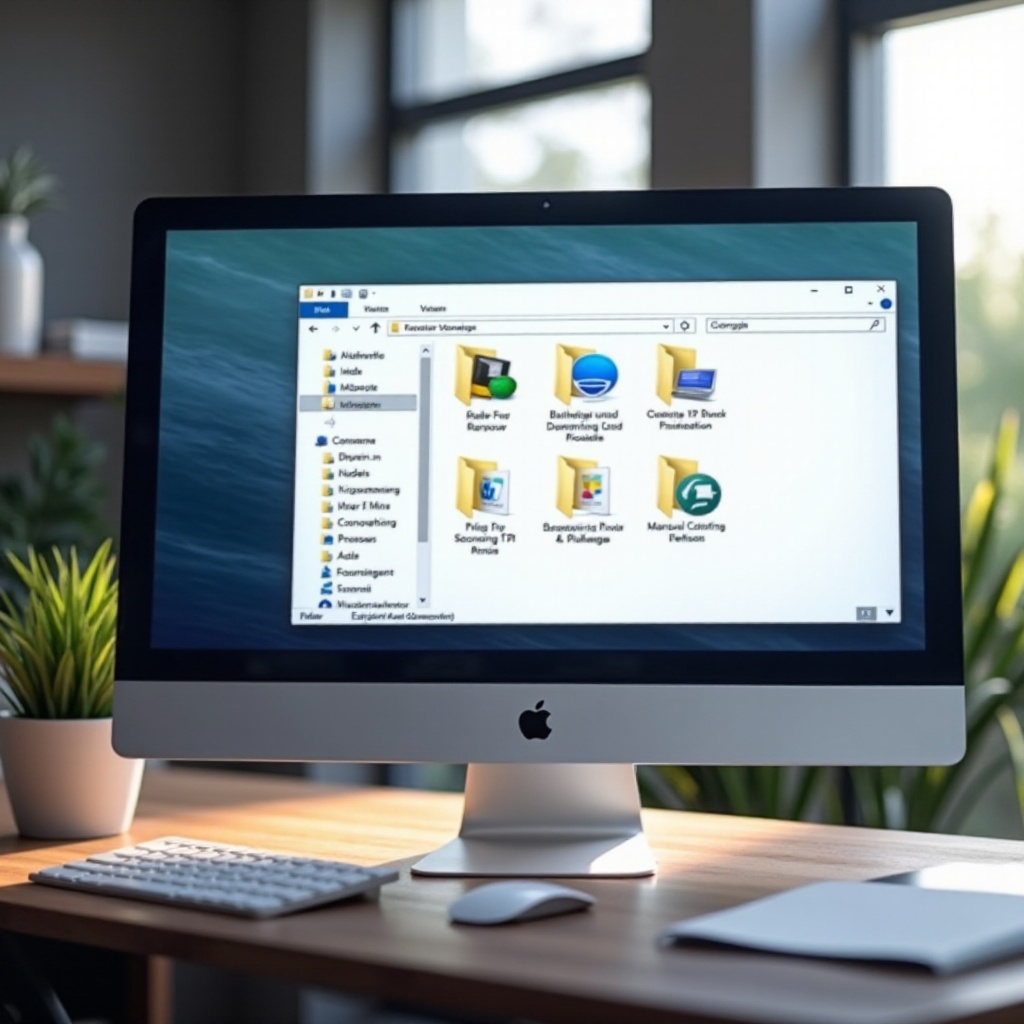
Команден ред и напреднали техники
За потребителите, които търсят по-голям контрол, командният ред предлага мощни инструменти за обединяване на папки.
- Обединяване на папки, използвайки Command Prompt:
- Стартирайте Command Prompt от Старт менюто.
- Изпълнете командата ‘xcopy’:
- Пример: ‘xcopy “C:\SourceFolder” “C:\DestinationFolder” /s /e’.
-
Командата копира цялото съдържание от източника в папката дестинация, ефективно ги обединявайки.
-
Автоматизиране на обединения с PowerShell скриптове:
- Отворете PowerShell, използвайки Старт менюто.
- Навигирайте до местоположението на папката, използвайки командата ‘cd’.
- Стартирайте скрипт като:
powershell
$Source = "C:\SourceFolder"
$Destination = "C:\DestinationFolder"
Move-Item "$Source\*" $Destination -Force - Този скрипт премества файлове, обединявайки ги без дубликати.
След като разбрахте и ръчните, и методите с команден ред, трети фирмени инструменти могат да предложат по-удобен за потребителя опит.
Най-добри трети фирмени инструменти за обединяване на папки
Трети фирмен софтуер подобрява процеса на обединяване с по-интуитивни интерфейси и функции.
- Преглед на популярни софтуерни варианти:
- FreeFileSync: Дисплей в реално време на разликите за синхронизация на папки.
-
ViceVersa: Осигурява автоматично обединяване на папки и планиране на задачи.
-
Професионални и недостатъци на третите фирмени приложения:
- Професионални:
- Удобни за потребителя интерфейси за по-лесни операции.
- Напреднали функции като планиране и разрешаване на конфликти.
- Недостатъци:
- Някои инструменти могат да изискват покупка.
- Кривите на обучение могат да варират според сложността на софтуера.
Интегрирането на правилния инструмент може значително да оптимизира процеса на управление на папките. За да се осигури гладко обединяване, обмислете спазването на най-добри практики.

Най-добри практики за безпроблемно обединяване на папки
Спазването на най-добри практики може значително да подобри ефективността и безопасността на процеса на обединяване на папки.
- Как да архивирате данни преди обединяването:
- Използвайте облачни решения за съхранение като Google Drive или OneDrive.
-
Алтернативно, изберете външни твърди дискове за офлайн архиви.
-
Обработване на дублиращи файлове:
- Исползвайте инструменти, специално проектирани за откриване и управление на дубликати ефективно.
- Поддържайте консистентни наименования, за да улесните управлението на файловете.
Следвайки тези насоки, можете да подобрите ефективността и безопасността на вашите усилия за обединяване на папки, подготвяйки ви за по-организирана цифрова среда.
Заключение
Обединяването на папки в Windows може значително да оптимизира вашето цифрово работно пространство, повишавайки ефективността, независимо дали изберете ръчни, командни или трети фирмени решения. С предоставените в това ръководство прозрения, вие сте добре оборудвани да управлявате задачите за интеграция на папки с увереност и гладкост. Прилагането на тези най-добри практики ще ви помогне да поддържате организация и функционалност в дигиталните си операции.
Често задавани въпроси
Как мога да обединя папки без загуба на данни?
За да обедините папки безопасно, направете резервно копие на файловете си първо и внимателно следвайте избрания метод, за да избегнете презаписване на важни данни.
Има ли рискове при използването на инструменти на трети страни за обединение?
Докато инструментите на трети страни добавят удобство, уверете се, че избирате надежден софтуер, за да избегнете повреда на данни и внимателно следвайте потребителските инструкции.
Какво да правя, ако срещна грешки по време на процеса на обединение?
Спрете процеса незабавно, проверете за проблеми с разрешенията или пространството и прегледайте логовете или форумите за поддръжка за решения, базирани на вашия избран метод.

